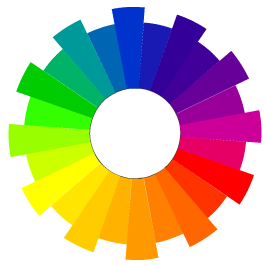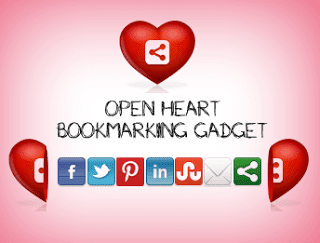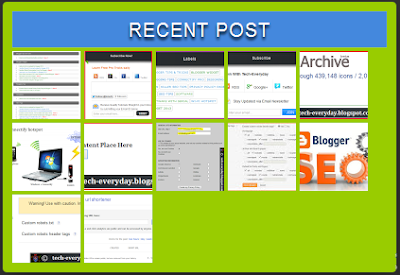Twitter is a most popular social site at now & it helps to collect a large amount of visitors for your blog. So always you want to increase your twitter follower. This widget helps you to increase your follower. This widget is different from another follower widget. Read this post & apply this stylish widget on your lovely blog.
Login...